Ako prelazite s XP na Windows 7, vjerojatno niste proveli puno vremena s Windows Media Centerom (osim ako niste imali XP Media Center Edition). Danas ćemo ga pogledati kako postaviti da gleda televiziju uživo na računalu.
Napomena: Naravno da biste mogli gledati TV uživo, prvo vam je potrebna kartica TV tunera instalirana u vaš sustav. U ovom smo primjeru koristili stariju ATI Wonder karticu za koju je Windows 7 zapravo pronašao upravljačke programe.
Postavljanje TV uživo
Prvo moramo otvoriti Windows Media Center iz izbornika Start.

Pojavit će vam se ekran za dobrodošlicu u Windows Media Center (WMC) na kojem možete kliknuti Nastavi.

Najbrži način da se sve zavrti jeodaberite Ekspres postavljanje na zaslonu Početak rada. Ako ste iskusni i želite sve odmah prilagoditi, možete ući u Custom, ali nakon postavljanja s Express postavkama uvijek se možete vratiti i kasnije izvršiti promjene.

Iz izbornika pomaknite se do TV-a i postava uživo na televiziji.

Odaberite svoju regiju. Windows će pretpostaviti da je to ista regija koju ste odabrali u početnoj instalaciji, pa bi prema zadanim postavkama trebao biti točan. Ako trebate promijeniti, odaberite Ne, želim odabrati drugu regiju.

Unesite svoj poštanski broj i pritisnite sljedeći.

Sad ćete morati pristati na dva uvjeta pružanja usluge ... od kojih je prvi bio Programski vodič.

Zatim pristanite na Install PlayReady i kliknite na Next.
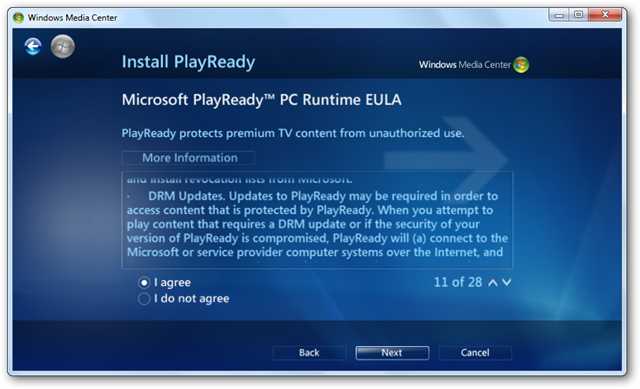
WMC će preuzeti i instalirati značajku PlayReady.

Sada u programu TV Setup WMC će pokušati otkriti gdje jeTV signal dolazi. Tu je pronađena naša digitalna antena. Ako se to ne vidi, provjerite je li sve ispravno povezano i odaberite Ne, neka Windows Media Center ponovno otkrije.

WMC će preuzeti vodič za TV program za vaše područje tako da možete provjeriti popise do 14 dana.

Nakon što sve otkrijete i preuzmete, možete kliknuti na Finish. Ako nešto ne izgleda ispravno, vratite se na korake čarobnjaka za postavljanje.
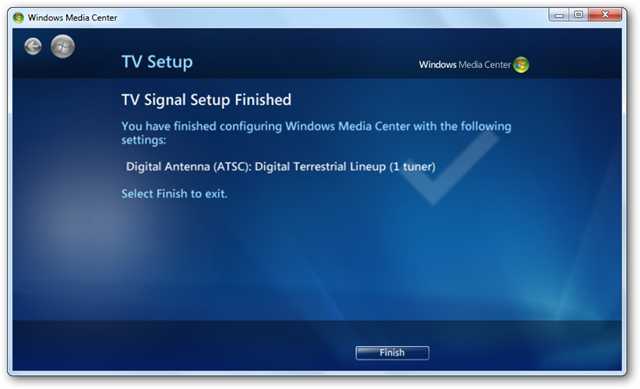
Sada biste trebali moći proći kroz različite kanale i početi gledati TV uživo.

WMC ima puno super funkcija za uživotelevizija gdje će se ponašati poput DVR-a. Pomoću kontrola u donjem lijevom kutu zaslona možete kontrolirati reprodukciju, glasnoću i snimanje, pauziranje i reprodukciju televizije uživo.

Desnim klikom miša kliknite zaslon dok gledate program kako biste prikazali detalje o emisiji koju gledate.

Također možete koristiti različite verzije Close Caption.
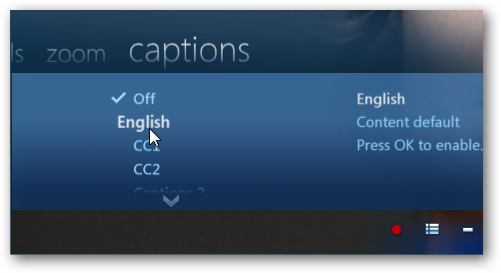
Omogućuje vam i prebacivanje različitih pogleda na Vodič kroz programe dok gledate TV uživo kako biste mogli provjeriti što je na ostalim stanicama.


Zaključak
U ovom primjeru postupak postavljanja bio je lijepravno naprijed, ali s obzirom na to da postoje brojne vrste video kartica i postavki TV signala, rezultat će se razlikovati ovisno o vašoj situaciji. Ovaj osnovni pogled na postavljanje televizije uživo putem Windows Media Centra trebao bi je započeti koristiti i istražiti što može ponuditi. Windows Media Center dostupan je na Windows 7 i Vista od Home Premium i novije verzije.








